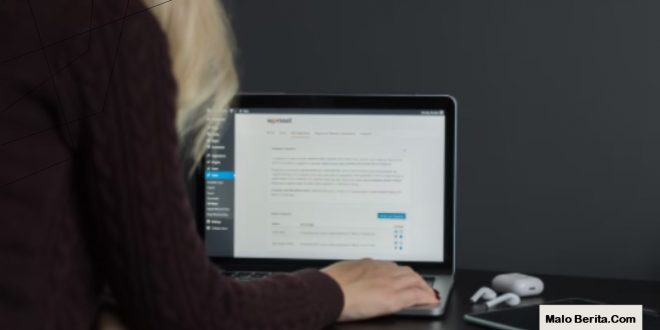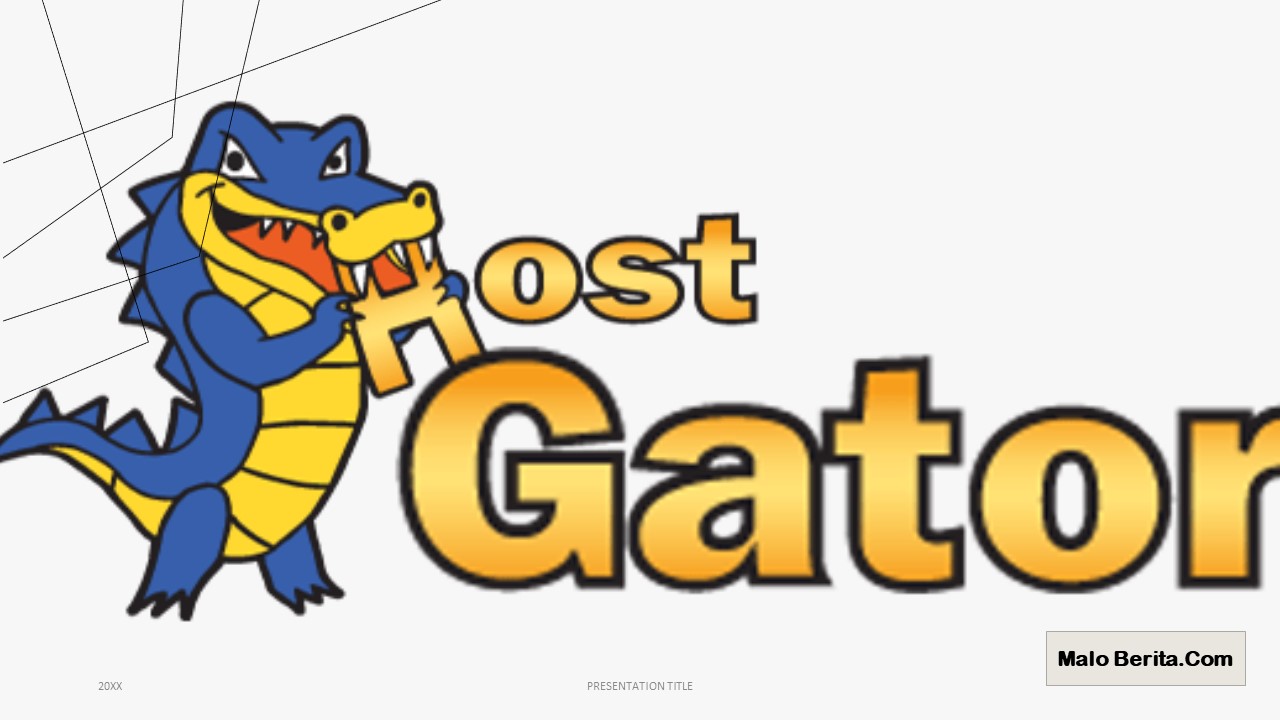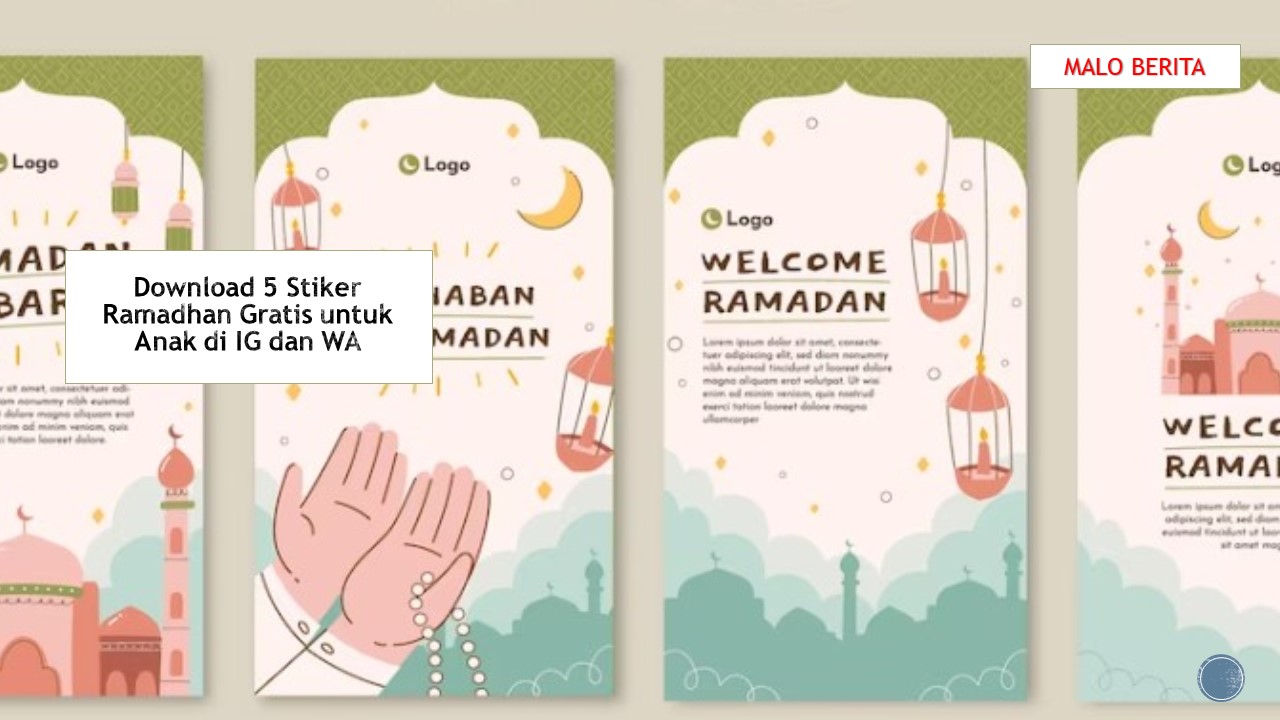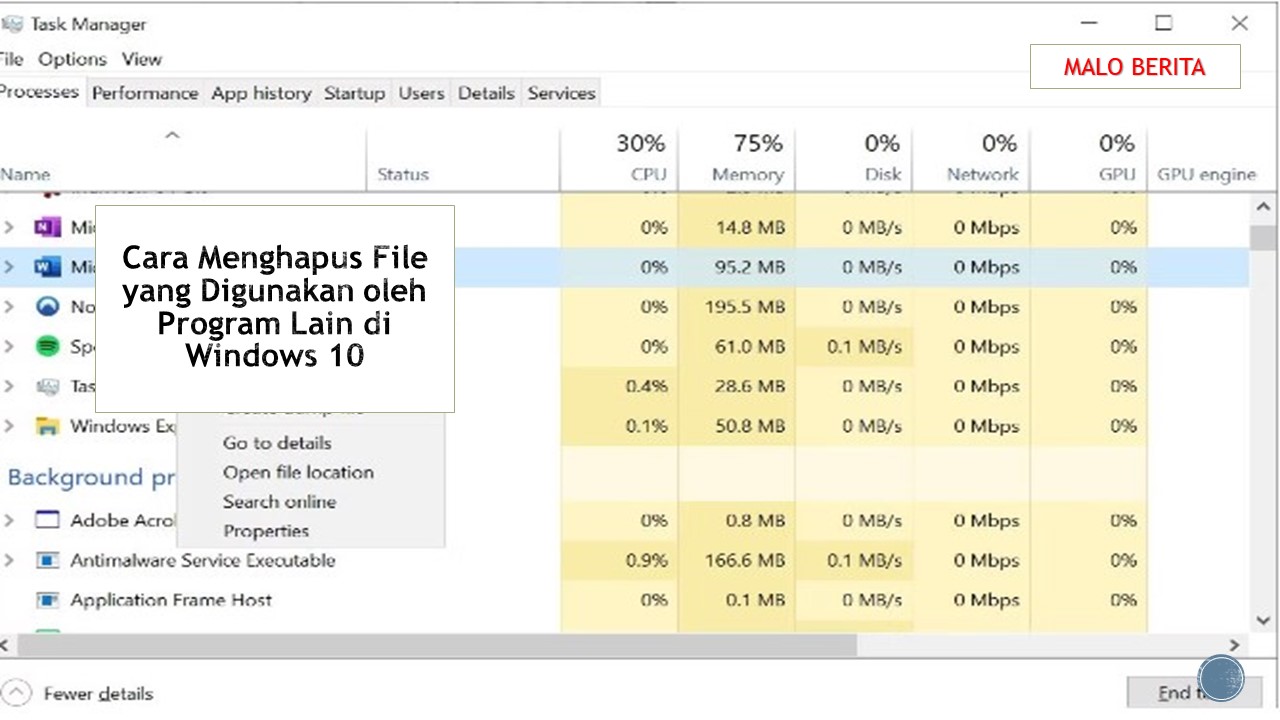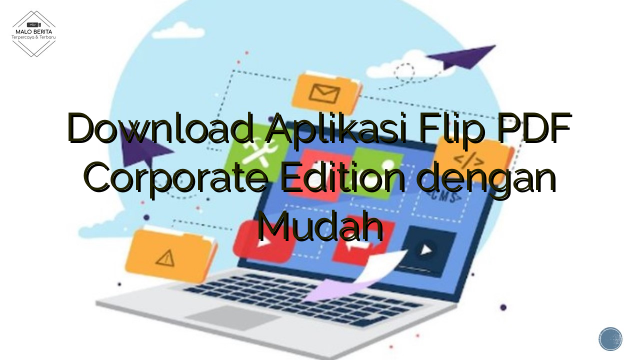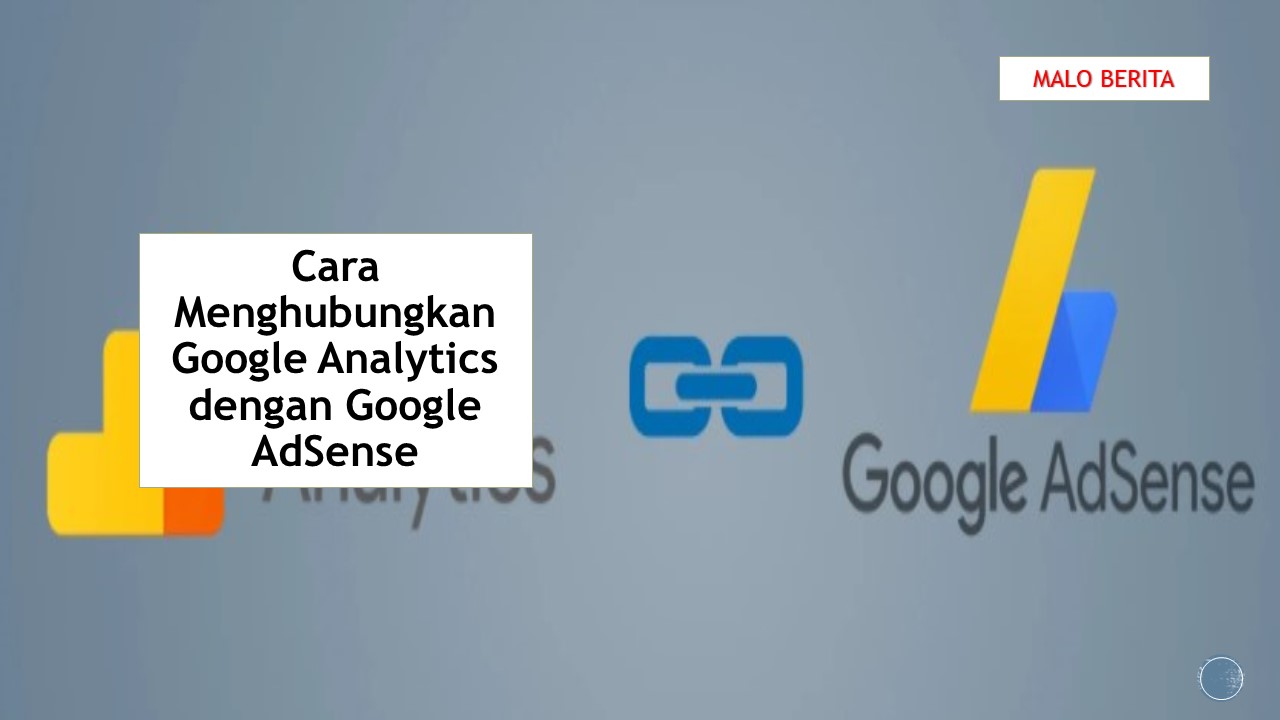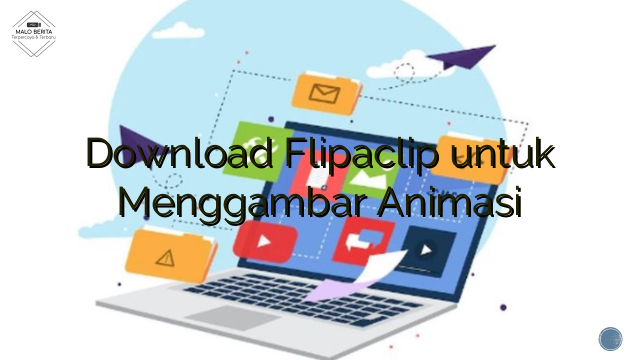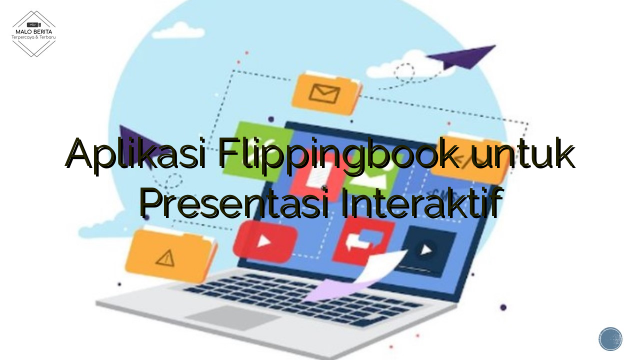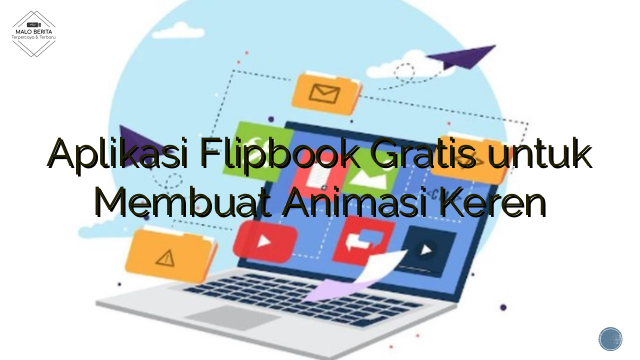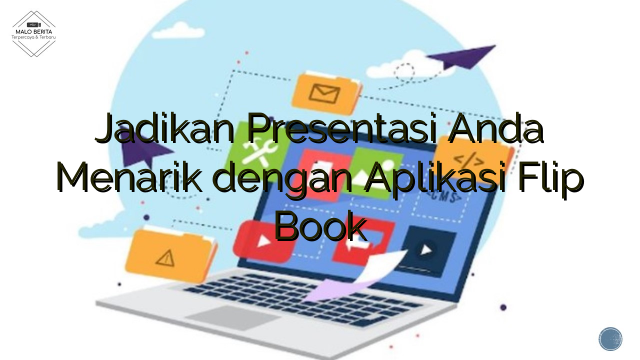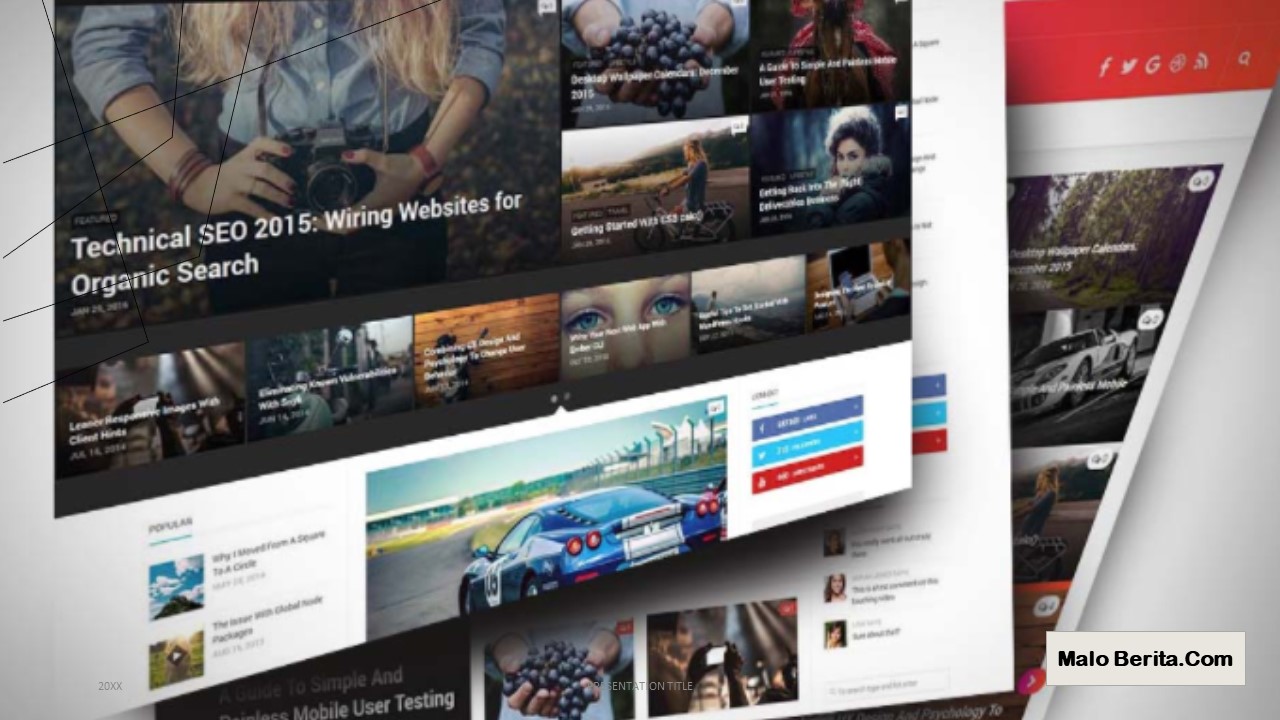Cara Cepat Desain blog Anda.
Tema WordPress memungkinkan Anda mendesain blog tanpa coding. Anda dapat memilih dari salah satu tema gratis WordPress atau WordPress berbayar. Untuk tema gratis, buka Penampilan > Tema. Di sini Anda akan menemukan tema standar yang disertakan dengan akun Anda. Jika Anda melihat yang Anda sukai, klik Aktifkan untuk menerapkannya ke blog Anda atau Pratinjau Langsung untuk melihat seperti apa tampilannya di situs Anda.
Jika Anda tidak melihat apa pun yang Anda suka, klik Tema WordPress.org di bagian atas layar Anda untuk melihat lebih banyak opsi tema gratis.
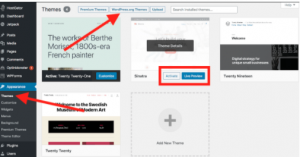
Tema WordPress gratis adalah pilihan yang bagus untuk blogger baru. Namun, mereka datang dengan beberapa kekurangan diantaranya:
- Dukungan pengembang terbatas/tidak ada
- Kurangnya fitur dan fungsionalitas
- Tidak ada garansi (jika terjadi kesalahan atau rusak, Anda tanggung sendiri)
Tema WordPress berbayar dilengkapi dengan semua fitur tersebut, ditambah manfaat tambahan bahwa Anda dapat menyesuaikan situs Anda dan membuatnya terlihat persis seperti yang Anda inginkan. Kami telah menggunakan dan merekomendasikan tema StudioPress untuk blogger pemula. Semua tema StudioPress dioptimalkan mesin pencari, responsif seluler, dan hadir dengan pembaruan tak terbatas dan satu tahun dukungan tak terbatas. Jadi, jika Anda kesulitan menyesuaikan tema, Anda dapat menghubungi tim StudioPress dan mereka akan memandu Anda melalui semuanya.
Berikut tampilan dari tema StudioPress
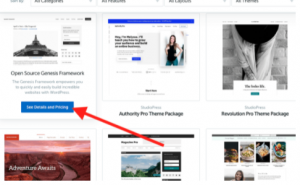
Pada halaman tema, pilih Beli Paket Tema + Kerangka dan periksa.
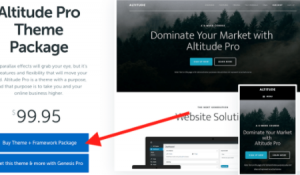
Halaman checkout akan meminta Anda untuk membuat akun dengan memasukkan email dan kata sandi. Setelah Anda membayar, Anda akan secara otomatis masuk ke akun Anda.
Segera setelah Anda masuk ke akun Anda, Anda akan melihat tema Anda. Klik tombol biru di sebelah tema Anda untuk mengunduhnya. Simpan file ke desktop Anda atau di suatu tempat Anda dapat dengan mudah menemukannya.
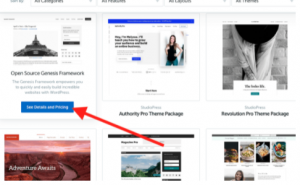
Untuk langkah selanjutnya, kembali ke akun WordPress Anda. Di bawah Penampilan > Tema, di bagian atas layar Anda, klik Unggah Tema.
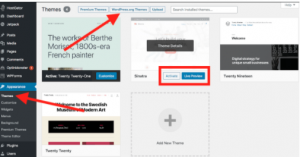
- Pada dropdown yang muncul, klik Choose File.
- Temukan tempat Anda menyimpan tema di komputer dan pilih Buka. (Jika Anda tidak dapat menemukannya, lihat di folder unduhan Anda.)
- Kemudian klik Instal Sekarang untuk mengunggah tema Anda.
- Setelah tema Anda diunggah, klik Aktifkan.
- Ini akan membawa Anda kembali ke halaman tema Anda di mana Anda dapat melihat bahwa Genesis Framework sekarang aktif. Ikuti proses yang sama persis untuk menginstal tema anak Anda (dalam hal ini, kami menggunakan Altitude Pro). Unduh dari StudioPress, unggah ke WordPress, dan aktifkan.
- Setelah kedua tema aktif dan Anda kembali ke halaman tema, arahkan kursor ke tema anak Anda dan klik Sesuaikan.
Dari halaman ini, Anda dapat melihat situs Anda secara langsung sambil membuat perubahan pada hal-hal seperti warna situs, menu, dan pengaturan tema lainnya. Tekan Terbitkan di bagian atas menu kiri untuk menyimpan perubahan apa pun yang Anda buat.
Kami tidak akan membahas penyesuaian tema Anda dalam tutorial ini karena setiap tema berbeda. Namun, tema StudioPress banyak digunakan, dan ada banyak sumber daya yang tersedia untuk setiap tema.
StudioPress juga menyertakan petunjuk penyiapan. Di akun Anda, Anda dapat mengklik tombol abu-abu (di sebelah tombol biru yang Anda gunakan untuk mengunduh tema Anda sebelumnya) untuk membaca panduan mereka. Anda juga dapat mencari “tutorial studiopress [NAMA TEMA ANDA]” di YouTube atau Google dan menemukan video tentang cara menyesuaikan setiap elemen situs Anda.
Sumber Artikel dan Gambar : (https://dollarsprout.com/)
Originally posted 2022-02-23 16:40:43.

 Malo Berita Kumpulan Berita dan Informasi terbaru dari berbagai sumber yang terpercaya
Malo Berita Kumpulan Berita dan Informasi terbaru dari berbagai sumber yang terpercaya